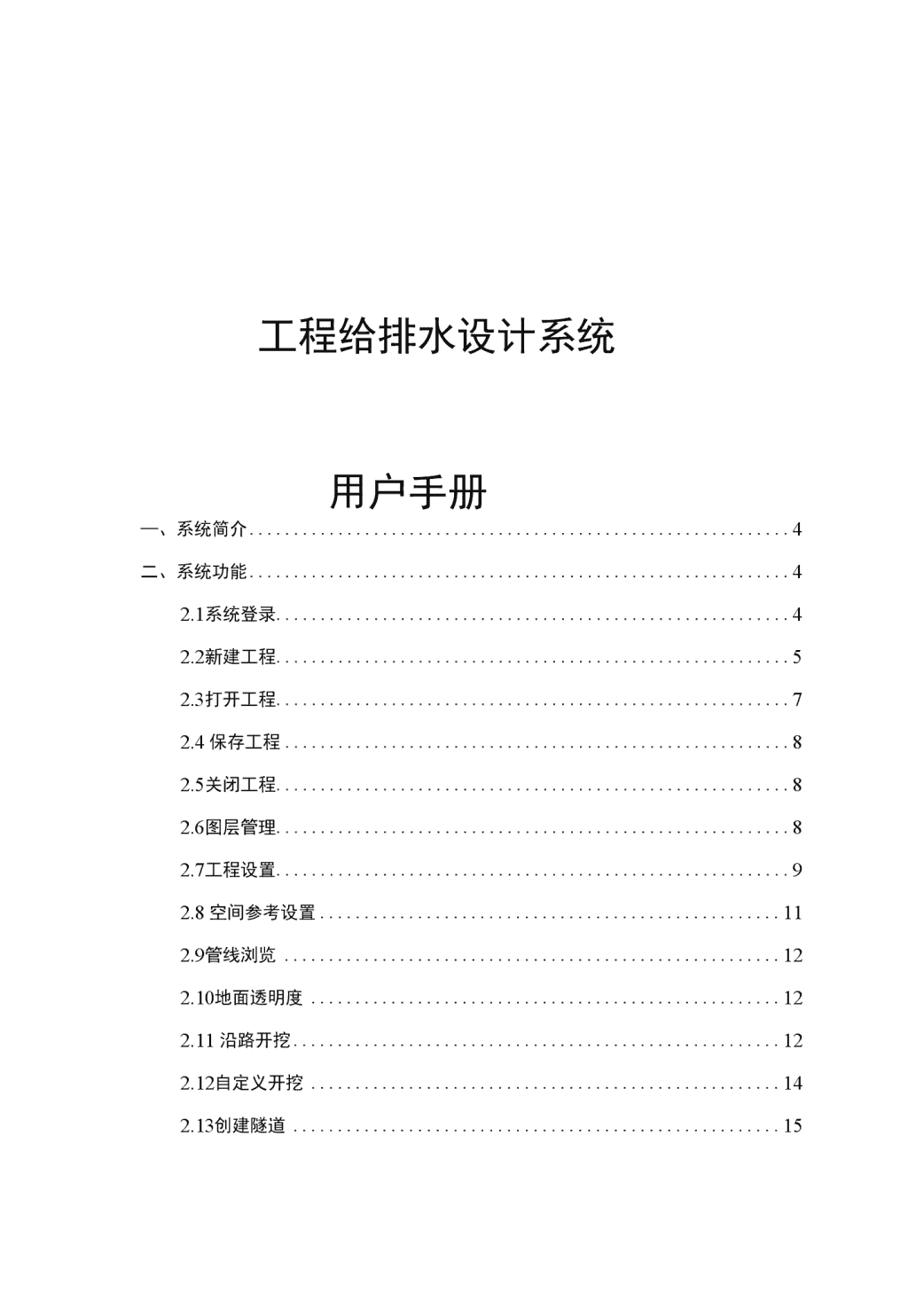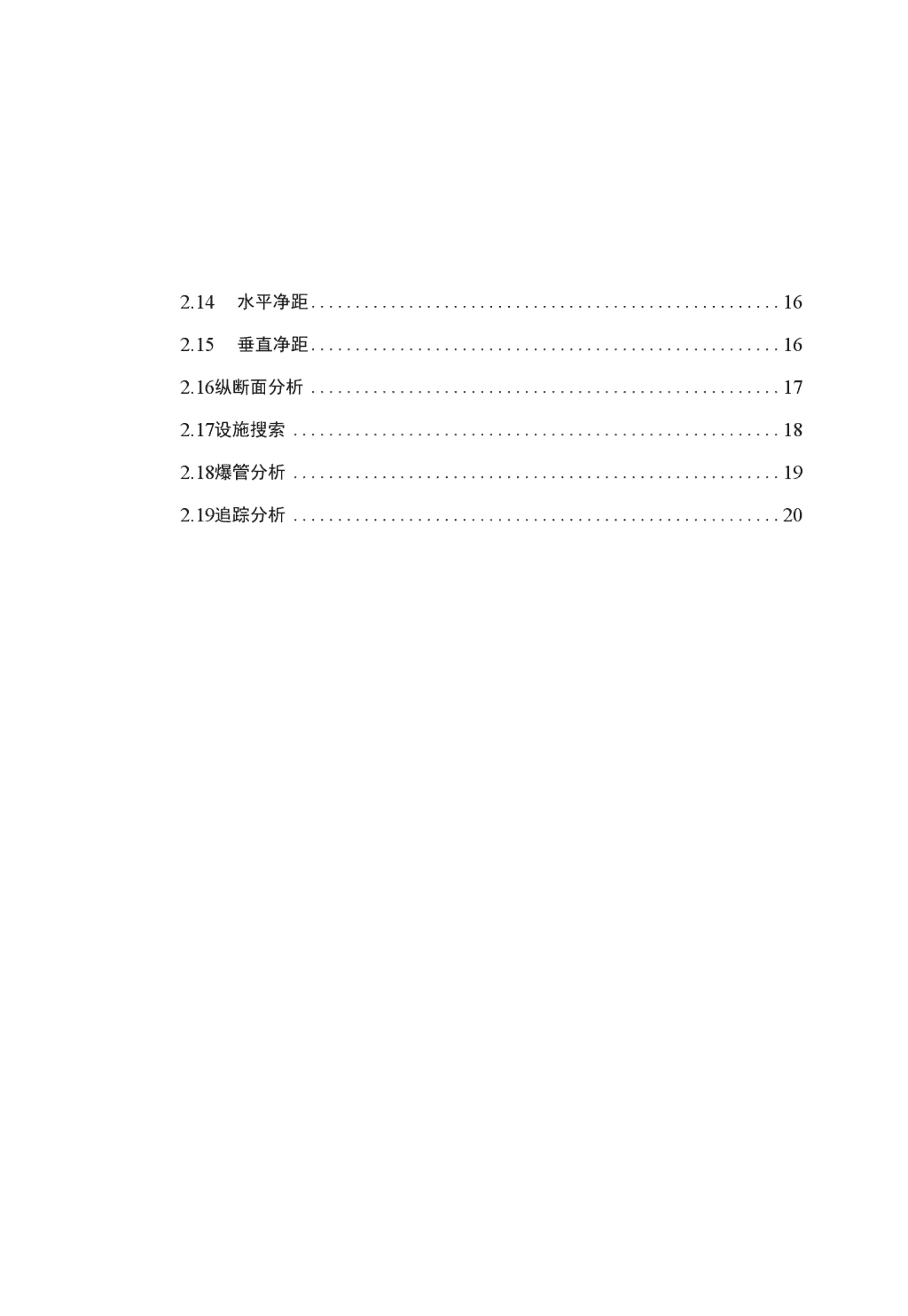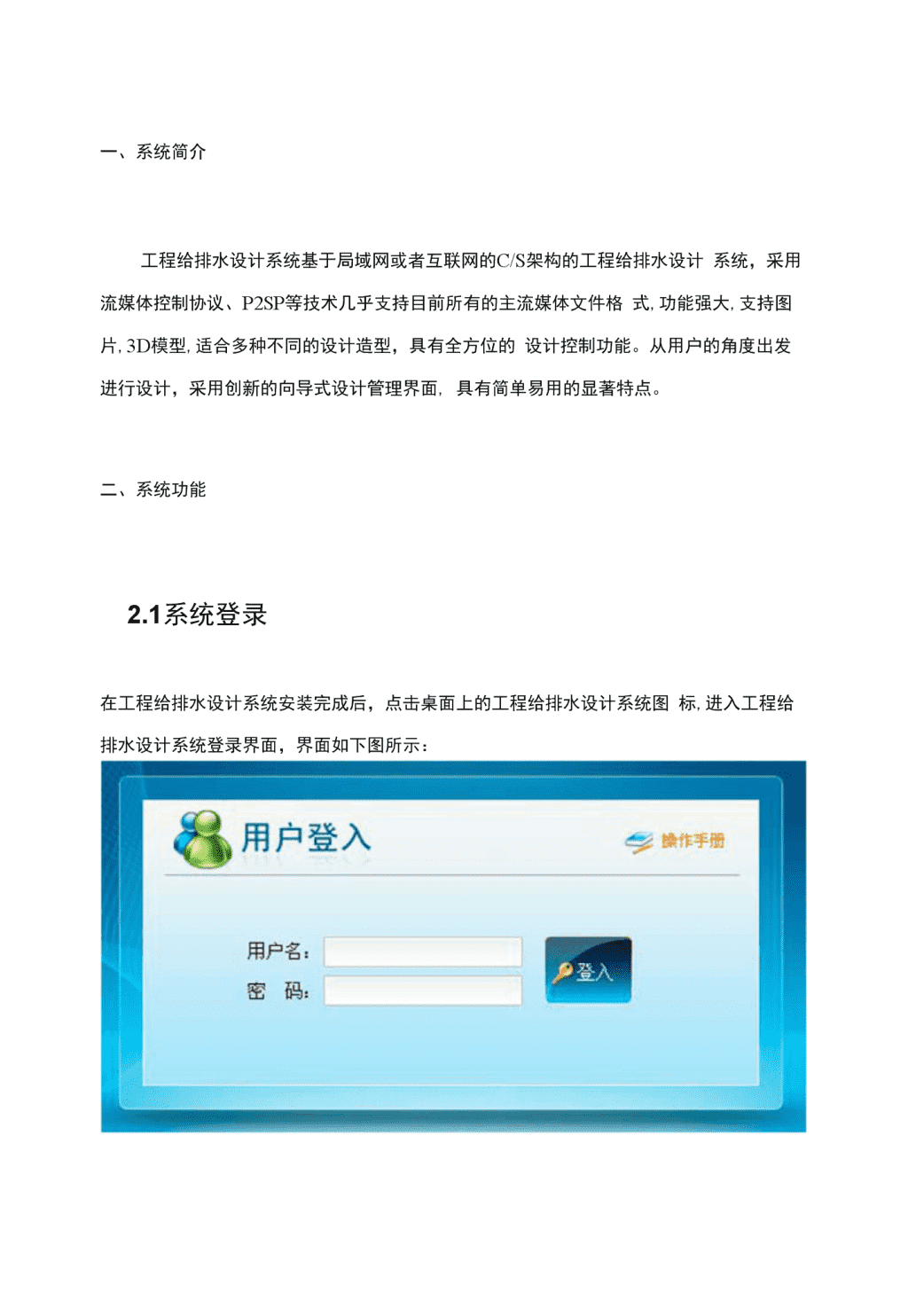- 913.43 KB
- 2022-04-22 11:15:37 发布
- 1、本文档共5页,可阅读全部内容。
- 2、本文档内容版权归属内容提供方,所产生的收益全部归内容提供方所有。如果您对本文有版权争议,可选择认领,认领后既往收益都归您。
- 3、本文档由用户上传,本站不保证质量和数量令人满意,可能有诸多瑕疵,付费之前,请仔细先通过免费阅读内容等途径辨别内容交易风险。如存在严重挂羊头卖狗肉之情形,可联系本站下载客服投诉处理。
- 文档侵权举报电话:19940600175。
'工程给排水设计系统用户手册—、系统简介4二、系统功能42.1系统登录42.2新建工程52.3打开工程72.4保存工程82.5关闭工程82.6图层管理82.7工程设置92.8空间参考设置112.9管线浏览122.10地面透明度122.11沿路开挖122.12自定义开挖142.13创建隧道15
2.14水平净距162.15垂直净距162.16纵断面分析172.17设施搜索182.18爆管分析192.19追踪分析20
一、系统简介工程给排水设计系统基于局域网或者互联网的C/S架构的工程给排水设计系统,采用流媒体控制协议、P2SP等技术几乎支持目前所有的主流媒体文件格式,功能强大,支持图片,3D模型,适合多种不同的设计造型,具有全方位的设计控制功能。从用户的角度出发进行设计,采用创新的向导式设计管理界面,具有简单易用的显著特点。二、系统功能2.1系统登录在工程给排水设计系统安装完成后,点击桌面上的工程给排水设计系统图标,进入工程给排水设计系统登录界面,界面如下图所示:
系统登录成功后,可以进入系统主界面,主界面由标题栏、菜单栏、侧边栏和工作区组成,界面如下图所示:•1+OrmgD■■-弐OXW1WJS地下測览全屏显示开启廢m双屛对比取屏仗动裁屛设且材质显示标准色品示圉例二亍和•耳忘」•般模式双屏对比显示方式»工程给排水设计系统工程调苑滿S分析查诲统计■、系统初始状态仅“新建工程":’打开工程"两个命令可用;只有通过打开或新建,加载了有效工程之后,其他命令才切换为有效状态。2.2新建工程运行"工程"菜单下的"新建工程"命令,弹出"新建项目"对话框,设置新工程的参数。
设置工程路径选择新工程保存的路径及设定工程名。IP地址设定数据服务器(虚拟机)ip。点击〃连接“,读取服务器上的场景配置和管线配置列表。若服务器状态正常,则测试连接成功,则弹出对话框:并将场景配置列表和管线配置列表填写到下面两个下拉框中,并切换下拉框为可用状态,如下图所示。
场景配置文件场景配置文件用于配置工程中管线以外的其他显示图层。服务器上可能有多个场景配置,选择新工程所需要使用的配置。管线配置文件管线配置文件用于配置管线显示图层及相应的服务链接。服务器上可能有多个管线配置,选择新工程所需要使用的配置。确定点击〃确定〃,新工程创建并自动保存。2.3打开工程运行”工程"菜单下的“打开工程"命令,弹出文件选择对话框,用户选择需要打开的工程文件(文件类型为*.wdprjX点击〃打开〃按钮,系统加载新的
工程作为当前工程。2.4保存工程当在系统中进行过隧道、标注、管段等的编辑(增加、删除、修改等)后,应该通过"保存工程"命令存储当前工程中的数据。2.5关闭工程关闭前首先判断工程是否有变化,如果有变化提示是否保存工程。2.6图层管理打开图层管理窗口,对系统中的基础图层和管线图层进行管理。运行“工程""菜单下的“图层管理""命令,打开图层管理对话框(向左停靠显示),同时国层管理"按钮呈按下状态。再次点击该按钮或者点击对话框上的“关闭"按钮,关闭该对话框,按钮恢复弹起状态。图层管理对话框分为“管线图层"和“基础图层"‘两个页面,其中“基础图层”内容为场景配置文件中的各个图层;“管线图层",内容为管线配置文件中的各个图层及子图层。
新建工程打开工程保存工程关闭工程图层管理管线图层基础图层e回管线数据-0给水管道[Z/]dx_pla叼dx_cont&ingr叼dx_well-0排水管道叼dl-.containerp/]dl_well叼dl_plate叼dl^equipment-0雨水管道r^na工程2.7工程设置设置当前工程中用到的默认资源和默认参考面的高程。运行“工程"菜单下的“工程设置"命令,打开工程设置对话框如下:
工程设置口回区]自来水爆管资源供水管道做爆管分析时,显示的爆管特效模型。格式usxo燃气保管资源燃气管道做爆管分析时,显示的爆管特效模型。格式usxo地形开挖侧面贴图地形开挖后,开挖部分侧壁默认贴图。支持jpg,png,tif等格式。地形开挖底面贴图地形开挖后,开挖部分底面默认贴图。支持jpg,png,tif等格式。隧道贴图添加隧道时的默认贴图。支持jpg,png,tif等格式。流向贴图重力管道按流向显示时用的表现流向的贴图。要求mng格式。参考面设置地下浏览时地下参考面的高程设置。单位:米。
2.8空间参考设置设置当前工程的空间参考,用于经纬度坐标与本地局部坐标间的转换。运彳亍工程"菜单下的’空间参考设置〃命令,弹出空间参考设置对话框如下:从现有文件读取支持从现有的spatial文件中读取空间参考信息。(管线数据编译的时候已进行过空间参考设置,直接读入即可。)空间参考在输入为本地坐标或者需要输出本地坐标时,用于与经纬度坐标之间的转换计算。空间参考默认值为WGS84经纬度坐标。2.9管线浏览管线浏览模块包括浏览模式设置、双屏设置、管线显示方式设置功能。
点击"浏览〃菜单下"地上浏览〃按钮。若点击时当前摄像机不是地上浏览模式,则切换为地上浏览模式地上浏览〃按钮按下r地下浏览〃按钮弹起。地上浏览是默认浏览模式,与地下浏览互斥。地上浏览模式下摄像机与地面碰撞不能进入到地下。2.10地面透明度点击“浏览惊单下“透明度设置"按钮,打开透明度设置对话框如下拖动拉杆条,或者修改百分比数字,均可即时更改场景中地面透明度。点击’确定"关闭对话框。2.11沿路开挖根据绘制的道路矢量线和给定的宽度形成开挖区域,开挖地形并浏览道路下方的管道。点击"编辑〃菜单下"沿路开挖〃按钮,鼠标呈现"十"字形状,在场景中单击鼠标左键绘制道路线。右键结束道路线的绘制,生成开挖缓冲区并弹出开挖对参数对话框如下:
参考高程参考高程默认为绘制的道路线第一个点的高程。可通过〃取高程〃更新。取高程点击按钮,鼠标呈现〃十"字形状,在场景中拾取一点,该点的高程更新到参考高程中。相对深度开挖部分的底面高程与参考高程的相对高差,默认为5米。为正则向下开挖,为负向上修正地形。最小级别参与开挖的地形数据的最小级别。从该级别开始到最高级别的数据全部参与开挖。缓冲区半径待开挖的路宽的一半,用于生成开挖区域。修改该数值,场景中的缓冲区实时更新。建立侧面和底部模型选中该项,则开挖部分侧面和底面建模,并贴指定纹理。若该项未选中,底部贴图“建立侧面和底部模型〃选中时有效,设定开挖部分底部的贴图。默认为系统底部贴图,用户可通过“浏览〃按钮选择贴图。
侧面贴图“建立侧面和底部模型〃选中时有效,设定开挖部分侧面的贴图。默认为系统侧面贴图,用户可通过"浏览"按钮选择贴图。2.12自定义开挖绘制自定义矢量区域,开挖并浏览该区域的地下管道点击“编辑"菜单下"自定义开发〃按钮,鼠标呈现“十〃字形状,在场景中单击鼠标左键绘制开挖区域。右键结束道路线的绘制,弹出开挖对参数对话框如下:
2.13创建隧道摄像机切换到地下。点击"编辑"菜单下"创建隧道"按钮,鼠标呈现"十"字形状。在待浏览管道上拾取一系列点作为隧道中心线。右键结束拾取,弹出隧道参数设置对话框如下:断面支持矩形(宽高>圆形(半径>拱形(宽高,顶为1/4圆),设定隧道形状、参数和纹理,点击"确定",生成隧道。隧道创建后,若将摄像机移动到隧道内部并开启碰撞,可实现隧道浏览。
2.14水平净距用于检查一条管段在水平方向上和周围其他管段最小距离是否满足水平净距标准。点击"分析〃菜单下"水平净距〃按钮,水平净距分析对话框弹出并停靠在左边.2.15垂直净距一个管段可能会有多条管线与其在水平方向上相交,此功能就用于分析指定的管线与这些管线在垂直方向上是否符合垂直净距标准。点击’分析"菜单下’垂直净距"按钮,垂直净距分析对话框弹出并停靠在左边.
参数选取管段选取管段分析半径10米开始分析(垂直i争距为负》表示水平方向不相交)唯•―...所属…垂直•.•标准显示结果导出Excel关闭2.16纵断面分析生成连续管段的纵断面,点击“分析"‘菜单下“纵断面”按钮,纵断面分析对话框弹出并停靠在左边.添加管道点击按钮,鼠标呈选择状态,选择一个管段加入待分析列表。
添加时,检测新选中的管道是否和已选管道在同一图层。不是同一图层的管道不能添加。清空管道清空当前待分析的管段列表。开始分析对列表中的管段进行分析,得出纵断面图如下:1SectionVievFrafhlfxl[•-[1j|£2J文件0)设置(S)尿&追罰1;"“XX市XX路地下管线断面图飯面E:xxxx*⑹r水平1^755710.000比例尺垂宣:1:69.636483040643298地而髙栈*■azGSKz•£11可距®■EI1K¥¥1!规格SR■I■1•1埋按S)■ria•■■2.17设施搜索功能:在某一范围内查找想要的管网设施,主要用于消防抢险时查找消防设施,如消防栓等。
操作:运行"管网分析〃菜单下’设施搜索’命令,弹出[设施搜索]对话框。点击"选取"按钮在场景中任选查找位置,设定查找半径,指定查找图层,以及查找的设施类型。点击"查找"按钮,返回符合条件的设施。最近设麓□叵I冈参数设定查找位置:航设置缓冲半径:10米查找结果□显示结果NameType2.18爆管分析功能:选定发生爆管的管点或管段,追查所有相关的阀门。分析结果包括所有相关阀门,以及事故点到阀门的连接管段。
爆管分析洁选择对象:3065唯一标识035330653066307065373067307663073071306865412726点段段段段段段段段段段段管管管管管管管管筲导岀Excel选取类型操作:1.点击〃选取〃按钮,在场景中拾取事故管点或管段。2.点击〃开始分析〃按钮,分析,得到相关阀门和管段。分析结果列表显示。“显示结果“复选框选中,则所有结果数据高亮闪烁;未选中,则清空高亮集合。爆管分析仅对供水管道有效。供水管道分析时,在爆管位置显示喷水效果。2.19追踪分析功能:选取管点或管段,指定追踪方向(上游、下游或双向),设定追踪半径,追踪范围内所有相关管段和管点
追踪分析4|洁选择对象:——开贻分析4429唯一标识302530223026302330283029303029741Q类型管管管管管管管管笞0显不结果[~~~]|导出Excel]操作:1.点击〃选取"按钮,在场景中拾取作为追踪起点的管点或管段。2.设定搜索方向和追踪半径。3.点击〃开始分析〃按钮,分析,得到相关管点和管段。追踪结果(相关的管点、管段)列表显示。"显示结果"复选框操作同上。'
您可能关注的文档
- 给排水节水论文给排水设计论文
- 建筑给排水设计存在问题及对策(终搞)
- 建筑给排水设计常见问题及对策
- 建筑给排水设计论文建筑排水系统论文
- 建筑给排水设计存在问题及对策(精)
- 建筑给排水设计论文建筑排水系统论文(精品论文)
- 建筑给排水设计论文建筑排水系统论文(_论文)
- 小议住宅建筑给排水设计运用
- 探析市政给排水设计中常见问题和对策
- 【精品】建筑给排水设计范文
- [精品]建筑给排水设计常见问题与解决对策分析
- 建筑给排水设计说明
- 住宅给排水设计存在问题及对策
- 给排水设计p-bim软件技术与信息交换标准
- 建筑给排水设计说明书张攀
- 探究建筑给排水设计的节能措施
- 2019高层建筑给排水设计与施工技术分析
- 道路给排水设计要点说明